Vuoi imparare a nascondere un'immagine Pinterest in WordPress?
Pinterest può essere un ottimo modo per indirizzare il traffico al tuo blog, ma la visualizzazione di un'immagine Pinterest nel tuo post può rendere i tuoi contenuti più difficili da leggere.
In questo articolo, ti mostreremo come nascondere facilmente un'immagine Pinterest nei post del blog consentendo comunque ai lettori di appuntare un'immagine Pinterest personalizzata quando condividono i tuoi contenuti su Pinterest.
Perché nascondere le immagini Pinterest sui post di WordPress?
Usare Pinterest può essere un ottimo modo per aumentare il traffico del blog.
Tuttavia, le dimensioni delle immagini consigliate da Pinterest non hanno sempre un bell'aspetto quando vengono aggiunte ai post del blog. Questo perché il Dimensioni dell'immagine Pinterest sono lunghi e stretti (3: 2) che non si adattano alla maggior parte dei layout di blog.
Per non parlare del fatto che queste immagini di grandi dimensioni possono rallentare il tuo sito web.
Quindi ti starai chiedendo perché i blogger usano immagini Pinterest più lunghe?
- Si distinguono nel feed pin di Pinterest e nei risultati di ricerca
- Ti permettono di replicare i tuoi contenuti con nuove immagini fresche
- Ricevono più traffico rispetto alle dimensioni delle immagini tradizionali
Nascondendo le immagini di Pinterest, puoi migliorare l'aspetto dei tuoi post sul blog e rendere il tuo sito più veloce. Il tutto raccogliendo i vantaggi di consentire ai lettori di appuntare un'immagine di alta qualità.
Nascondere le immagini interferisce con i Termini di servizio di Pinterest?
Potresti aver sentito dire che si nascondono le immagini di Pinterest sul tuo file Blog di WordPress va contro i Termini di servizio (TOS) di Pinterest.
Ma questo non è vero.
È consentito nascondere un'immagine Pinterest sul tuo sito web, purché soddisfi i seguenti requisiti:
- L'immagine Pinterest corrisponde al contenuto del tuo post
- La descrizione del Pin corrisponde al contenuto o al titolo del tuo post
In sostanza, puoi nascondere le immagini sul tuo blog WordPress purché l'immagine che stai nascondendo sia pertinente alla tua pagina.
Le immagini Pinterest nascoste influiscono sul posizionamento di Google?
Per Google correttamente classifica il tuo sito deve essere in grado di indicizzare i tuoi contenuti. Ciò significa che i motori di ricerca eseguono la scansione del tuo sito web per vedere quali pagine e media contiene il tuo sito web.
Google non è necessariamente un grande fan delle immagini nascoste o dei contenuti nascosti. Soprattutto, poiché i contenuti nascosti possono essere associati a siti Web di spam.
Tuttavia, per casi d'uso legittimi come questo, è del tutto corretto nascondere le immagini Pinterest senza influire sul posizionamento di Google.
Come nascondere le immagini Pinterest in WordPress
Esistono diversi plug-in di WordPress che rendono facile nascondere le immagini di Pinterest in WordPress. Esistono plugin di condivisione premium come WPTasty o Grow di Mediavine (precedentemente Social Pug).
Tuttavia, ti consigliamo di utilizzare gratuitamente Conteggi condivisi plugin e il loro file Conteggi condivisi – Immagine Pinterest Aggiungi su.
Questi plugin sono estremamente ben codificati e non avranno alcun impatto sul tuo Velocità del sito Web WordPress. Per non parlare del fatto che sono gratuiti al 100%.
Questo è il plug-in che stiamo utilizzando su WPBeginner per aggiungere i nostri pulsanti di condivisione social.
La prima cosa che devi fare è installare il Conteggi condivisi collegare. Per istruzioni dettagliate, leggi la nostra guida passo passo su come installare un plugin per WordPress.
Le impostazioni del plugin sono abbastanza semplici, ma abbiamo un tutorial dettagliato su l'aggiunta di pulsanti di condivisione sociale a WordPress che puoi utilizzare come guida per iniziare.
Una volta che il plug-in Shared Counts è completamente configurato, dovrai installare e attivare il Conteggi condivisi – Immagine Pinterest addon al tuo sito.
Non ci sono impostazioni univoche da configurare per questo plugin.
Aggiunge automaticamente una casella immagine Pinterest personalizzata ai post del tuo blog.
Invece di chiedere agli utenti di appuntare immagini casuali dal tuo post sul blog, puoi creare un'immagine di qualità superiore che funzionerà meglio su Pinterest.
Quando i visitatori del tuo sito web fanno clic sul pulsante di condivisione di Pinterest, Pinterest apparirà con l'immagine perfetta che hai creato per il tuo post.
Per aggiungere la tua immagine Pinterest personalizzata per i post del tuo blog, vai semplicemente a Messaggi »Tutti i messaggi nella dashboard di WordPress e apri il post che desideri modificare.
Nel Editor di contenuti WordPress, vedrai una meta box denominata “Immagine di condivisione Pinterest” nell'angolo in basso a destra.
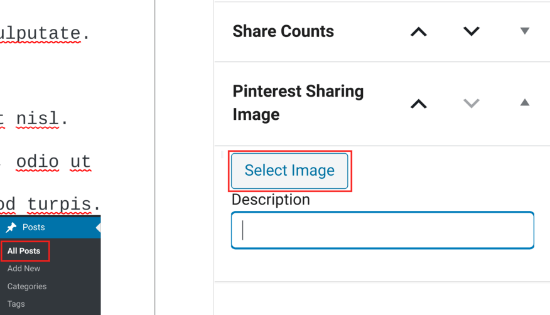
È necessario fare clic sul pulsante “Seleziona immagine” e caricare una nuova immagine o scegliere un'immagine esistente dalla libreria multimediale.
Quando trovi l'immagine che desideri utilizzare, puoi aggiungere il “Titolo” e il “Testo alternativo”, quindi fare clic sul pulsante “Usa immagine”.

Successivamente, fai clic su “Pubblica” per pubblicare il tuo nuovo post con l'immagine di condivisione Pinterest o su “Aggiorna” se il post è già pubblicato.
Ora, quando i tuoi visitatori fanno clic sul pulsante di condivisione Pinterest, verrà visualizzato un pop-up con la tua immagine Pinterest con le dimensioni corrette.
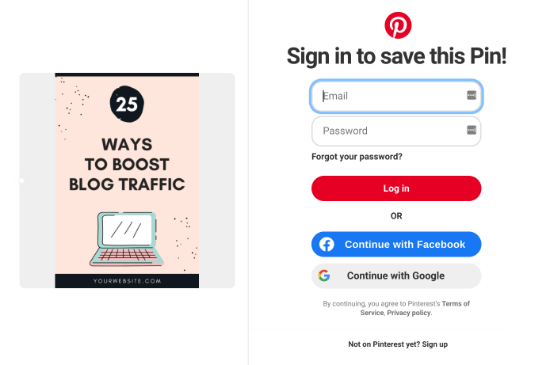
Una delle parti migliori dell'utilizzo di questo plugin è che nasconde automaticamente l'immagine Pinterest per te.
Dopo aver aggiunto l'immagine in primo piano di Pinterest al post del blog, il plug-in la aggiungerà in fondo al post e applicherà il messaggio “display: none;” elemento automaticamente. Questo lo rende completamente nascosto alla vista.
Non è necessario aggiungere l'immagine al tuo post e nasconderla manualmente o apportare ulteriori modifiche.
Potresti aver visto altri metodi online, come usare CSS per nascondere le tue immagini Pinterest o aggiungere codice HTML con “display: none;” elemento, ma non devi preoccuparti di nulla di tutto ciò.
L'addon del plugin si prende cura di tutto per te, motivo per cui consigliamo questa opzione sopra ogni altra cosa.
Infine, è importante per te ottimizza le tue immagini prima di caricarli su WordPress. Questo plugin nasconde l'immagine alla vista, ma viene comunque caricata sul tuo post. Quindi, se non è ottimizzato correttamente, potrebbe rallentare il tuo sito web.
Speriamo che questo articolo ti abbia aiutato a imparare come nascondere le immagini di Pinterest nei post del tuo blog WordPress. Potresti anche voler imparare a farlo verifica il tuo sito su Pinterest per funzionalità aggiuntive e la nostra scelta esperta di 40 strumenti utili per gestire e far crescere il tuo blog.
Se ti è piaciuto questo articolo, iscriviti al nostro Canale Youtube per i tutorial video di WordPress. Puoi trovarci anche su Twitter e Facebook.
Il post Come nascondere le immagini di Pinterest nei post del tuo blog WordPress è apparso per primo WPBeginner.
Web Designer Freelancer Realizzazione Siti Web Serra Simone
Realizzo siti web, portali ed e-commerce con focus specifici sull’usabilità, l’impatto grafico, una facile gestione e soprattutto in grado di produrre conversioni visitatore-cliente. Elaboro siti internet, seguendo gli standard Web garantendo la massima compatibilità con tutti i devices. Sviluppo e-commerce personalizzati, multilingua, geolocalizzati per potervi mettere nelle migliori condizioni di vendita. Posiziono il tuo sito su Google per dare maggiore visibilità alla tua attività sui motori di ricerca con SEO di base o avanzato.
